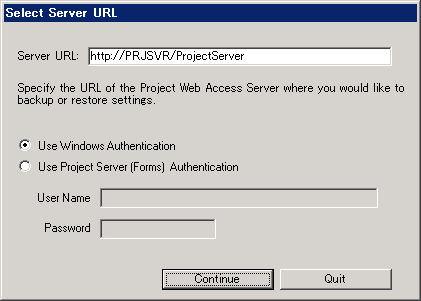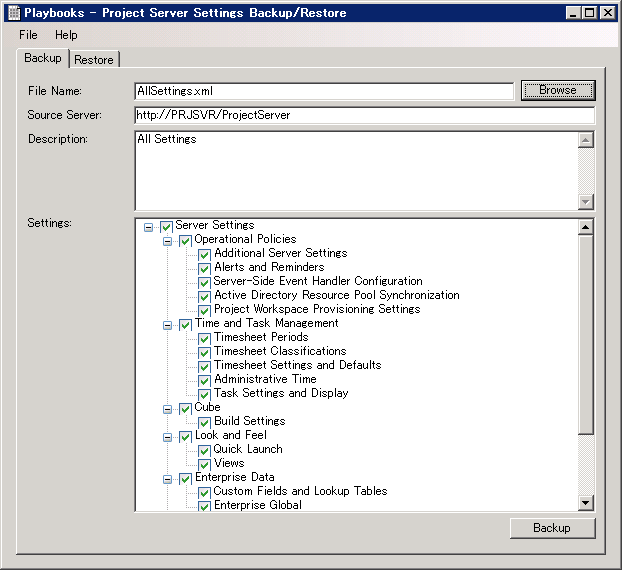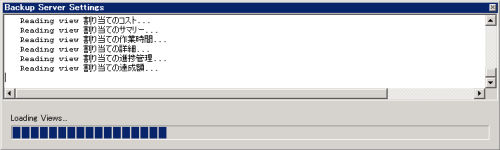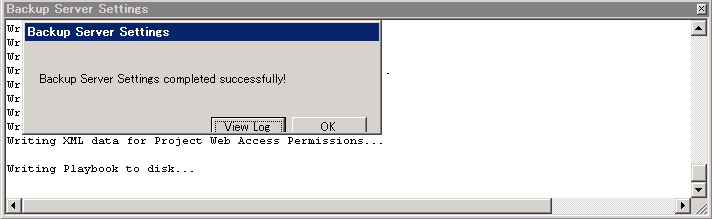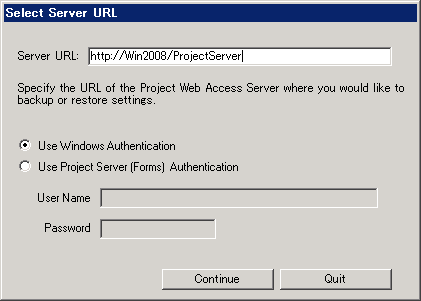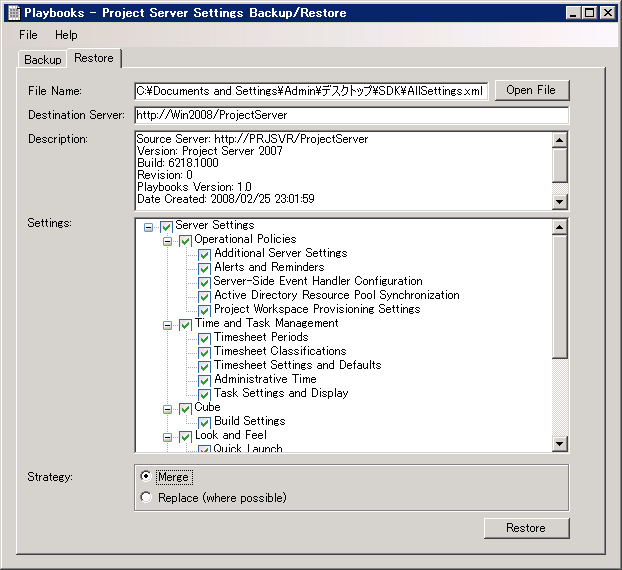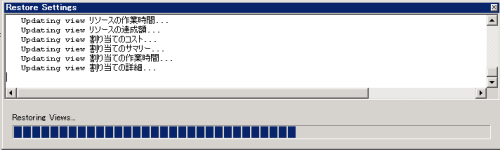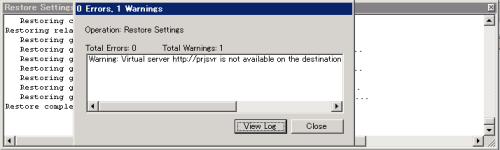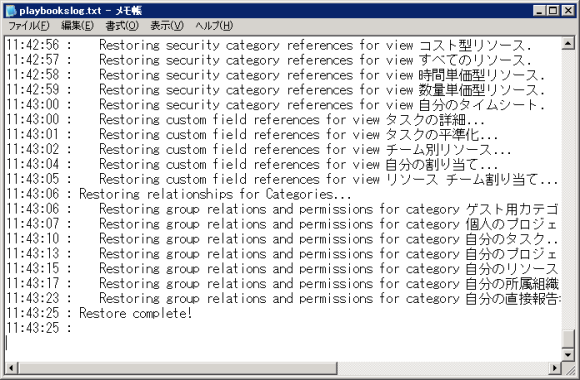Project Server Settings Backup and Restore
概要
Project Server Settings Backup and Restoreは、Microsoft Office Project Server 2007管理者が、Project Serverから
XMLファイルとしてサーバーの設定をバックアップすることができます。
ツールを使用し、あなたがバックアップしたサーバー設定を、もう一つのProject Serverにリストアできます。
エクスポートされたXMLファイルのデータは、対象となるProject Serverにインポートされます。
テストから生産環境までサーバーの設定を動かすとき、このツールは役に立ちます。
重要
サーバーの設定はあなたが信用する関係者だけからインポートしてください。
Project Server 2007 Project Resource Kit のダウンロード
次のURLよりダウンロードします。
http://www.microsoft.com/downloads/details.aspx?FamilyId=A33D253C-6424-48E4-B87E-0861D1977BB7&displaylang=en
技術資料
必要条件
Project Server Settings Backup and Restoreツールには、以下の使用条件があります
・Microsoft Windows XP、Windows VistaまたはWindowsサーバー2003
・Microsoft .NET Framework 2.x or 3.x.
・あなたがアクセスしているProject Server 2007上の管理者権限。
Operation!
バックアップ
1. Project Server Settings Backup and Restoreツールを始めるために、Playbooks.exeを実行します。
2. Server URLページは、あなたがバックアップしたいと思うProject Server 2007と認証モードを指定します。
・Select Server URLボックスでは、Project ServerのURLを入力してください。
・あなたがProject Serverに接続する為の認証モードを選んでください。
・Windows Account情報を使用
・Project Server フォーム認証アカウントを使用する場合、あなたのユーザー名とパスワードを入力
[Continue] をクリック。
3.Playbooksページの上で、Backupタブを選んでください。
1.File Nameフィールドに、あなたがエクスポートする為に作成するバックアップファイルの
パスとファイル名を入力します。
(XMLファイルとして保存されます。パスを選ぶために、Browseボタンを使うこともできます。)
2. Source Serverフィールドでは、Project ServerサイトにURLを入力してください。
3. Descriptionフィールドでは、任意に、あなたのバックアップに関する情報を入力してください。
4. 設定リストでは、あなたは利用できるサーバーの設定のリストを見ます。
あなたがバックアップファイルに収拾したい項目をチェックします。
[Backup] をクリックすると、進行状況の表示されます。
4.バックアップが成功していたかどうか表示されます。
ログファイル
メッセージボックスを閉じるために、「OK」をクリックしてください。
リストア
今回リストアしたServerはWindows2008ベースで新規に作成されたProject Server 2007です。
確認の為、一つだけプロジェクトを発行してあります。
1. Project Server Settings Backup and Restoreツールを始めるために、Playbooks.exeを走らせてください。
2. Server URLページは、あなたがサーバーの設定を回復したいProject Server 2007と
接続する認証モードを指定します。
1.Server URLボックスでは、あなたのProject ServerのURLを入力してください。
2.Project Serverの接続に使用する認証モードを選んでください。
・Windows Account情報を使用。
・Project Serverフォーム認証アカウントを使用する場合、あなたのユーザー名とパスワードを指定
[Continue] をクリック。
3.Playbooksページの上で、Restoreタブをクリック
1.File Nameフィールドでは、あなたが設定を回復したいバックアップファイルの
パスとファイル名を入力してください。[Open File] ボタンを使うことができます。
2. Destination Serverフィールドでは、あなたがサーバーの設定を回復したい
Project ServerサイトのURLが入力されています。
4. Descriptionフィールドは、サーバー-セッティングバックアップファイルに関する
情報が表示されてきます。
5. 設定リストは、バックアップファイルに保存されたすべてのサーバーの設定オプションを示します。
(これらのセッティングは選ばれます)。
バックアップされたすべてのサーバーの設定を回復するか、アイテムをチェックさせることに
よって特定のサーバーの設定を回復するほうを選ぶことができます。
6.Strategyセクションでは、あなたは結合するべきであるか、新しいProject Server上でバックアップされた
サーバーの設定をサーバーの設定と入れ替えるべきかどうか選ぶことができます。
[Merge] テスト環境からあなたが望む設定リストの他のサーバーへ移行する時、一般的にこれを選択。
通常
| バックアップファイル | 目標サーバー | 結果 |
|---|---|---|
| 表示A | 表示C | 表示A |
| 表示B | 表示B | |
| 表示C |
[Replace(where possible)] バックアップファイルのデータが目標サーバーのデータに優先する時にこのオプションをつけてください。
上書き
| バックアップファイル | 目標サーバー | 結果 |
|---|---|---|
| 表示A | 表示C | 表示A |
| 表示B | 表示B |
選択をした後に、[Restore] をクリックします。
進捗状況が表示されます。
7. 回復が成功していたかどうか表示されます。
リストアが成功しているならば、メッセージボックスを出るために、「OK」をクリックしてください。
リストアが不成功であるならば、どこで問題が起こったかについてログファイルを見ます。
以下は、上記の手順でリストアできるProject Server 2007サーバーの設定のリストです
オペレーションポリシー
追加するサーバー設 :http://<ServerName>/<PWASite>/_layouts/pwa/Admin/ServerConfig.aspx
警告とリマインダー:http://<ServerName>/<PWASite>/_layouts/pwa/Admin/Notification.aspx
サーバー側イベントハンドラ構成: http://<ServerName>/<PWASite>/_layouts/pwa/Admin/Events.aspx
アクティブディレクトリ資源プール同期:http://<ServerName>/<PWASite>/_layouts/pwa/Admin/ADSyncERP.aspx
Project Workspace の設定: http://<ServerName>/<PWASite>/_layouts/pwa/Admin/WorkspaceProvisioningSettings.aspx
時間とタスク管理
タイムシート期間: http://<ServerName>/<PWASite>/_layouts/pwa/Admin/TimePeriod.aspx
タイムシート分類: http://<ServerName>/<PWASite>/_layouts/pwa/Admin/LineClass.aspx
タイムシート設定: http://<ServerName>/<PWASite>/_layouts/pwa/Admin/TSSettings.aspx
管理時間: http://<ServerName>/<PWASite>/_layouts/pwa/Admin/AdmTime.aspx
タスク設定と表示: http://<ServerName>/<PWASite>/_layouts/pwa/Admin/Statusing.aspx
キューブ
ビルド構成: http://<ServerName>/<PWASite>/_layouts/pwa/CubeAdmin/CubeGenAdmin.aspx
● Project Web Access画面 拡大画像
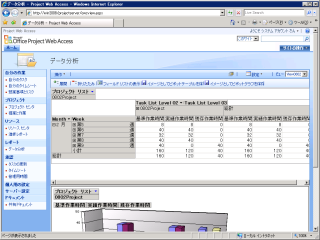
表示はリストアする事により可能でしたが、キューブの再作成まではさすがに無理でした。
キューブを作成する一連の手順が必要なようです。
ルック&フィール
クイックランチ: http://<ServerName>/<PWASite>/_layouts/pwa/Admin/SiteMap.aspx
表示回数: http://<ServerName>/<PWASite>/_layouts/pwa/Admin/ViewsMain.aspx
エンタープライズ データ
カスタムメイドのフィールドと参照値: http://<ServerName>/<PWASite>/_layouts/pwa/Admin/CustomizeFields.aspx
Enterprise Global: Backs up the Enterprise Global. The E-Global binary is persisted within the XML file
セキュリティ
グループ: http://<ServerName>/<PWASite>/_layouts/pwa/Admin/ ManageGroups.aspx
注:グループでのユーザー情報はリストアされません。
カテゴリー: http://<ServerName>/<PWASite>/_layouts/pwa/Admin/ ManageCategories.aspx
注:グループでのユーザー情報はリストアされません。
セキュリティテンプレート: http://<ServerName>/<PWASite>/_layouts/pwa/Admin/ ManageTemplates.aspx
Project Web Access 接続許可: http://<ServerName>/<PWASite>/_layouts/pwa/Admin/ OrgPermissions.aspx
コメント!
データ分析ビューがリストアされたのは驚きましたが、作成したプロジェクトやユーザー情報
などはリストアされません。
他のマシンに復元できるのは良いのですが、ちょっと中途半端な感じでした。
「5.Strategyセクション」のオプションについては、どちらを選んでも同様の結果となりました。
どこに差があるか不明・・・。
使える度
★★☆☆☆
FrontPage > Resource Kit > Project Server Settings Backup and Restore